Sekiranya komputer anda dikuasakan oleh kad grafik Nvidia anda mungkin juga memasang pakej pemandu yang Nvidia tersedia untuk pelbagai sistem operasi.
Pakej kini mempunyai saiz hampir 380 Megabyte dan salah satu sebabnya ialah ia termasuk beberapa komponen dan bukan sahaja pemandu grafik.
Sekiranya anda memilih untuk melakukan pemasangan penuh dalam pemasang, anda mempunyai pemandu yang dipasang untuk ciri-ciri yang mungkin tidak dapat digunakan sama sekali.
Jika monitor anda tidak menyokong 3D misalnya, anda tidak boleh menggunakan pemacu 3D yang dipasang pada sistem anda. Satu lagi contoh ialah pemandu audio yang anda perlukan hanya jika anda menggunakan keupayaan audio kad.
Kemudian ada Pengalaman GeForce, sebuah perisian baru yang memerlukan pendaftaran. Pada mulanya direka untuk menawarkan konfigurasi untuk permainan untuk meningkatkan prestasi atau visual, ia telah ditolak untuk menjadi lebih daripada itu. Ia kini digunakan untuk memuat turun dan memasang kemas kini secara automatik.
Walaupun anda tidak menggunakan pemandu, mereka mungkin dimuatkan dengan sistem operasi dan ciri yang mereka tawarkan boleh dipaparkan dalam pelbagai menu sistem pengendalian.
Pemasangan pemacu adat Nvidia
Oleh itu, sangat disyorkan untuk memasang adat pemacu grafik Nvidia dan tidak menggunakan pilihan pemasangan ekspres yang ditawarkan pemasangnya.

Jika anda memilih pemasangan custom (advanced) di pemasang, anda akan dibawa ke halaman seterusnya di mana anda boleh menyekat beberapa komponen pemacu daripada dipasang pada sistem anda.
Walaupun anda perlu memasang Pemandu Grafik, anda bebas untuk menyekat pemasangan mana-mana komponen lain yang dimuatkan oleh pemasang kepada anda.
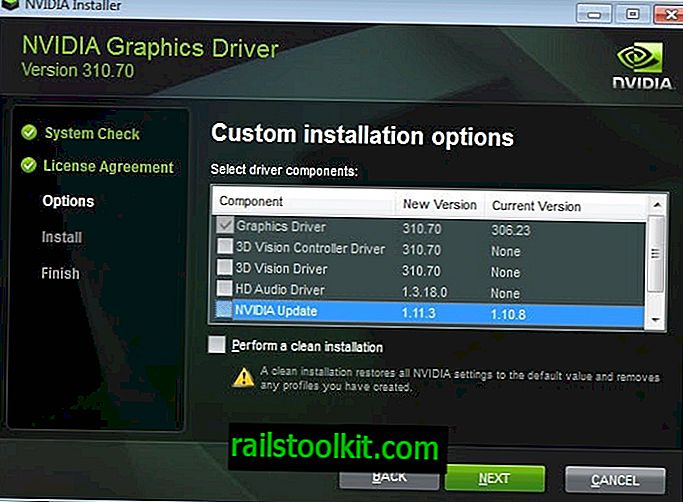
- Pemandu Pengawal Wawasan 3D - Anda hanya perlu memasang pemacu ini jika skrin anda menyokong 3D, jika anda mempunyai kacamata yang betul dan jika anda mengakses kandungan 3D, misalnya filem atau permainan, pada PC anda. Sekiranya anda tidak, jangan pasangkannya.
- Pemandu Visi 3D - Lihat di atas.
- Pemacu Audio HD - Anda hanya perlu bahawa jika anda mahu menghantar isyarat audio melalui penyambung HDMI kad video anda. Jika anda tidak, anda tidak perlu memasang pemacu ini sama ada.
- Kemas kini NVIDIA (tidak lagi ditawarkan) - Program pemastautin ini memeriksa secara berkala dengan NVIDIA jika kemas kini pemandu tersedia. Jika anda menyemak kemas kini secara manual sepanjang masa, anda tidak memerlukan proses berjalan di latar belakang pada sistem anda.
- Perisian Sistem PhysX - Jika anda masuk ke dalam permainan, anda mungkin perlu memasang ini untuk beberapa permainan untuk dijalankan. Jika anda tidak pernah bermain permainan, anda tidak perlu ini.
- NVIDIA GeForce Experience - Alat ini berfungsi beberapa tujuan. Ia menyemak dalam talian untuk mencari pemacu baru, boleh mengoptimumkan permainan supaya mereka berjalan lebih baik pada PC anda, dan pilihan penyiaran video.
Saya mematikan semua ciri tetapi PhysX semasa pemasangan untuk mengelakkan pemasangan pemandu yang saya tidak perlukan pada sistem saya. Saya cadangkan - sangat - anda juga periksa melaksanakan pilihan pemasangan bersih melainkan anda telah membuat profil yang anda mahu simpan.
Anda boleh memuat turun pemandu Nvidia terkini dari laman web rasmi.
Kemas kini : Anda mungkin melihat kedua proses nvvsvc.exe dan nvxdsync.exe berjalan pada sistem anda walaupun anda hanya memasang modul yang anda perlukan untuk memasang menggunakan pilihan pemasangan tersuai.
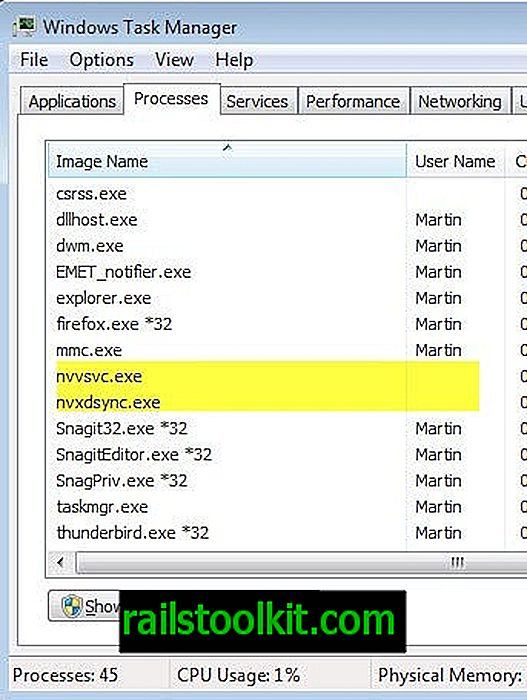
Anda boleh mematikan kedua-dua proses dengan menghentikan Perkhidmatan Pemacu Paparan NVIDIA. Apabila anda melakukannya, anda tidak akan dapat mengakses panel kawalan NVIDIA lagi. Saya tidak mengalami apa-apa isu lain yang berbuat demikian.
- Untuk melumpuhkan perkhidmatan ketik pada kekunci Windows, masukkan services.msc dan tekan enter.
- Cari NVIDIA Driver Service Service, klik kanan dan pilih Stop.
Ini menghentikan kedua-dua proses untuk sesi semasa. Saya cadangkan anda berbuat demikian untuk beberapa sesi untuk melihat sama ada terdapat sebarang kesan sampingan lain untuk mematikan perkhidmatan.
Jika tidak ada, anda boleh kembali ke Perkhidmatan dan melumpuhkan perkhidmatan dengan mengklik kanan, memilih Properties dari menu konteks dan menukar jenis permulaan kepada orang kurang upaya di sana.
Kemaskini 2 : Anda mungkin perasan proses nvbackend.exe dan nvstreamsvc.exe berjalan pada sistem juga. Ikut pautan untuk mengetahui bagaimana cara mereka lakukan dan bagaimana untuk membuangnya.
Kemas kini 3 : Pemandu Nvidia terkini menambah proses lain ke sistem selepas pemasangan driver. Anda mencari proses NVDisplay.Container baru di sana yang menguatkan applet Panel Kawalan sekarang.
Anda boleh mematikannya dengan cara berikut:
- Ketuk pada kunci Windows, ketik services.msc dan tekan Enter-key.
- Cari perkhidmatan NVIDIA Display Container LS.
- Klik dua kali padanya.
- Klik Berhenti untuk menghentikannya untuk sesi.
- Pilih Orang Kurang Upaya di bawah Jenis Permulaan.














